Cara Membuat Formulir Berlangganan Mailchimp di WordPress
Diterbitkan: 2021-08-06Apakah Anda ingin mempelajari cara membuat formulir berlangganan Mailchimp di WordPress? Menambahkan formulir pendaftaran Mailchimp ke situs web Anda adalah cara yang bagus untuk mengembangkan daftar pemasaran email Anda dan membangun pengikut yang lebih besar.
Pada artikel ini, kami akan menunjukkan cara membuat formulir berlangganan Mailchimp di WordPress.
Buat Formulir WordPress Anda Sekarang
Daftar isi untuk navigasi cepat:
- Instal dan Aktifkan Plugin WPForms
- Instal dan Aktifkan Addon Mailchimp
- Buat Formulir Berlangganan Mailchimp di WordPress
- Hubungkan Formulir Anda ke Mailchimp
- Konfigurasikan Pemberitahuan Formulir Berlangganan Anda
- Konfigurasikan Konfirmasi Formulir Berlangganan Anda
- Tambahkan Formulir Berlangganan Mailchimp Anda ke Situs Anda
Tapi pertama-tama!
Mengapa Menggunakan WPForms untuk Menghubungkan Formulir Berlangganan Mailchimp ke WordPress?
WPForms adalah pembuat formulir terbaik untuk WordPress. Anda dapat membuat bentuk digital apa pun yang dapat Anda bayangkan dan dengan mudah mempublikasikannya di situs web Anda.
Jika Anda mencari cara mudah untuk menghubungkan Mailchimp ke situs WordPress Anda, tidak diragukan lagi, WPForms adalah pilihan terbaik.
Tidak hanya dilengkapi dengan integrasi Mailchimp bawaan, tetapi juga mencakup banyak fitur yang membantu Anda meningkatkan konversi formulir pendaftaran buletin.
Berikut adalah beberapa fitur terbaik dari addon WPForms Mailchimp:
- Fleksibilitas untuk memilih grup Mailchimp atau audiens email mana yang harus ditambahkan pelanggan.
- Tindakan berikut dapat dilakukan menggunakan Addon Mailchimp.
Berlangganan : Tindakan ini memungkinkan Anda untuk menambahkan pengguna sebagai kontak baru ke audiens Mailchimp Anda.
Berhenti Berlangganan : Jika mau, Anda dapat berhenti berlangganan kontak yang ada dari audiens Mailchimp Anda.
Arsip : Ini memungkinkan Anda untuk mengarsipkan kontak yang ada dari audiens Mailchimp Anda.
Hapus : Memberi Anda fleksibilitas untuk menghapus kontak yang ada secara permanen dari audiens Mailchimp Anda.
Rekam Acara : Salah satu fitur yang paling berguna, Anda dapat merekam acara untuk kontak tertentu setelah pengiriman formulir. - Anda dapat menandai pelanggan sebagai VIP.
- Fleksibilitas lengkap untuk menggunakan addon Mailchimp dengan salah satu formulir situs web Anda dan juga dapat menambahkan kotak centang berlangganan untuk mengembangkan daftar Anda lebih cepat.
- Memungkinkan Anda menambahkan tag secara otomatis dari akun Mailchimp Anda.
- Termasuk fitur bagi pengguna untuk berlangganan kembali melalui formulir Anda dengan mudah.
- Memungkinkan Anda membuat bidang khusus.
Buat Formulir Berlangganan Mailchimp di WordPress
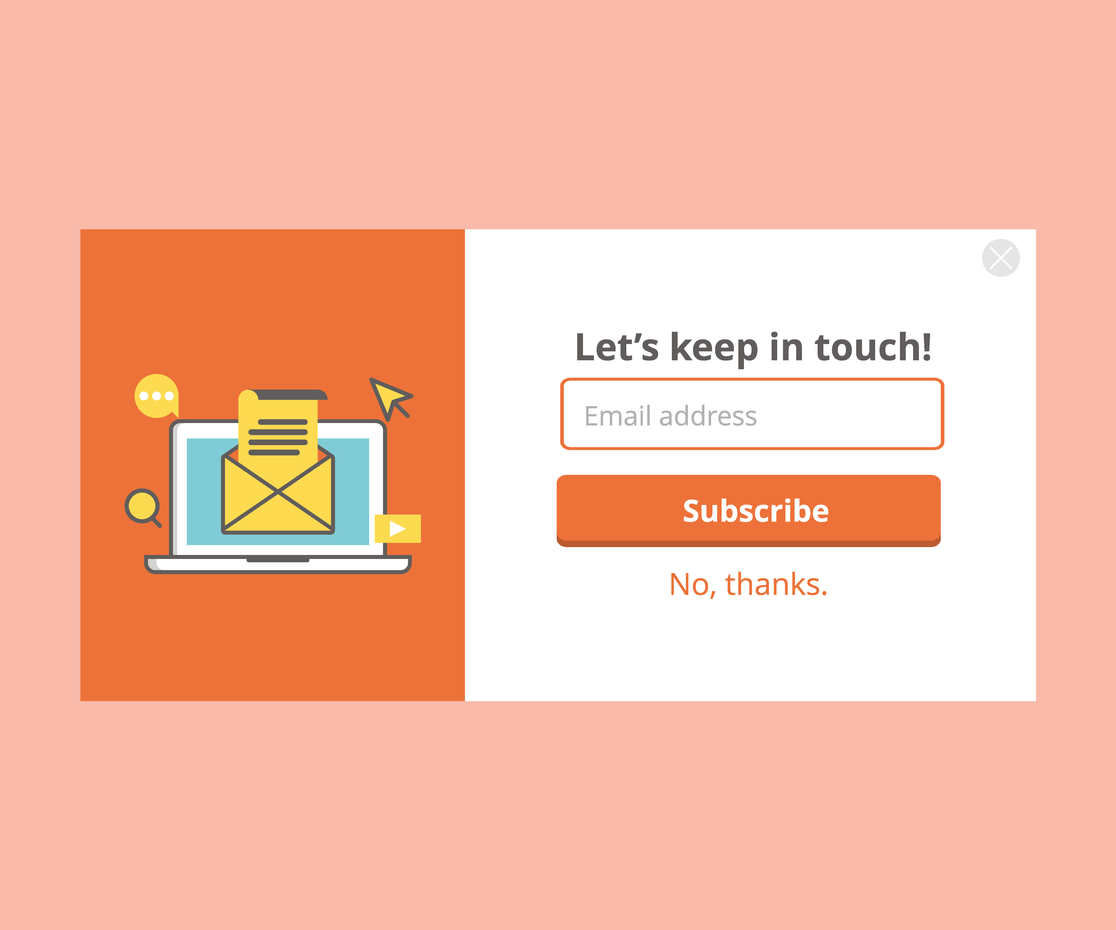
Langkah 1: Instal dan Aktifkan Plugin WPForms
Hal pertama yang harus Anda lakukan adalah menginstal dan mengaktifkan plugin WPForms. Untuk detail lebih lanjut, lihat panduan langkah demi langkah tentang cara menginstal plugin di WordPress.
Langkah 2: Instal dan Aktifkan Addon Mailchimp
Selanjutnya, kita perlu mengaktifkan addon WPForms Mailchimp. Buka WPForms » Addons dan temukan Addon Mailchimp .
Instal dan aktifkan Addon Mailchimp.
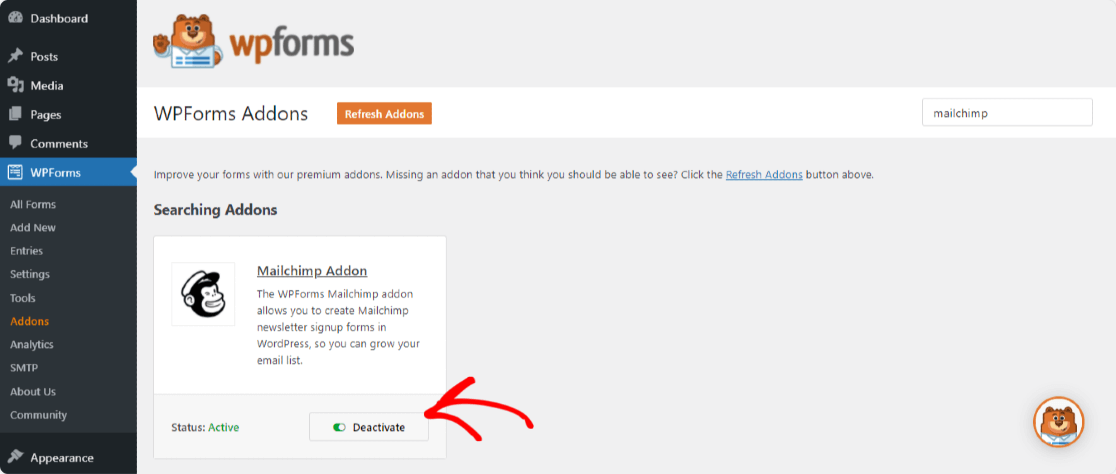
Langkah 3: Buat Formulir Berlangganan Mailchimp di WordPress
Setelah addon WPForms Mailchimp Anda aktif, buka WPForms »Tambah Baru untuk membuat formulir baru.
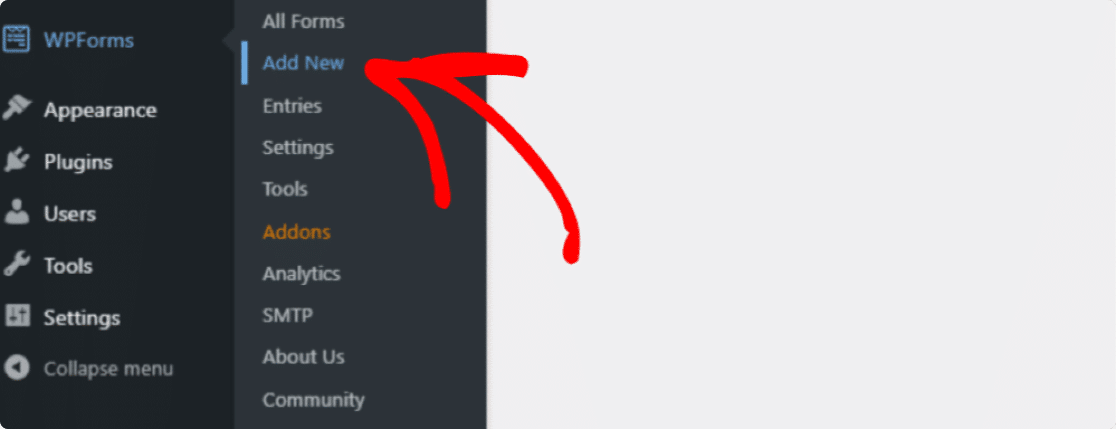
Pada layar penyiapan, beri nama formulir Anda dan pilih templat Formulir Pendaftaran Buletin .
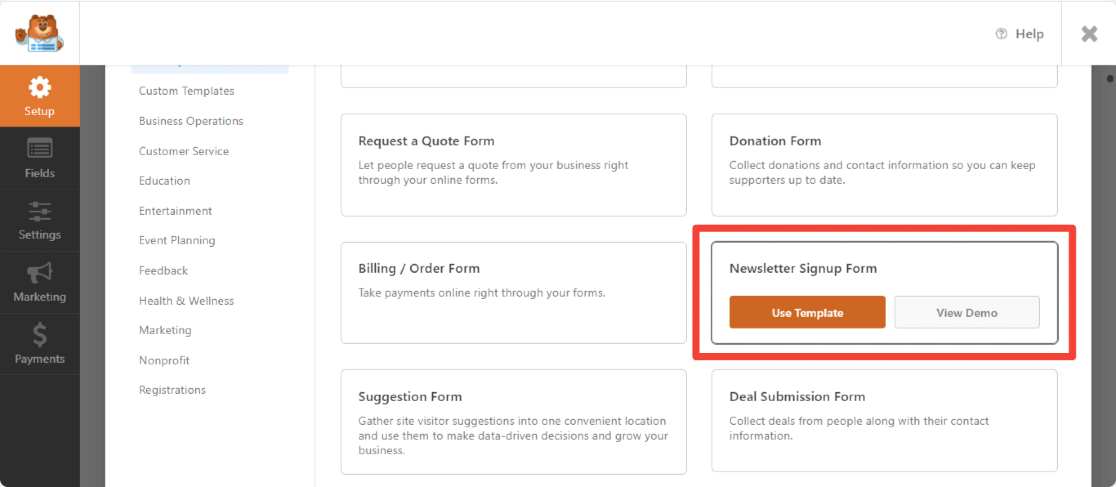
WPForms akan membuat formulir pendaftaran buletin sederhana.
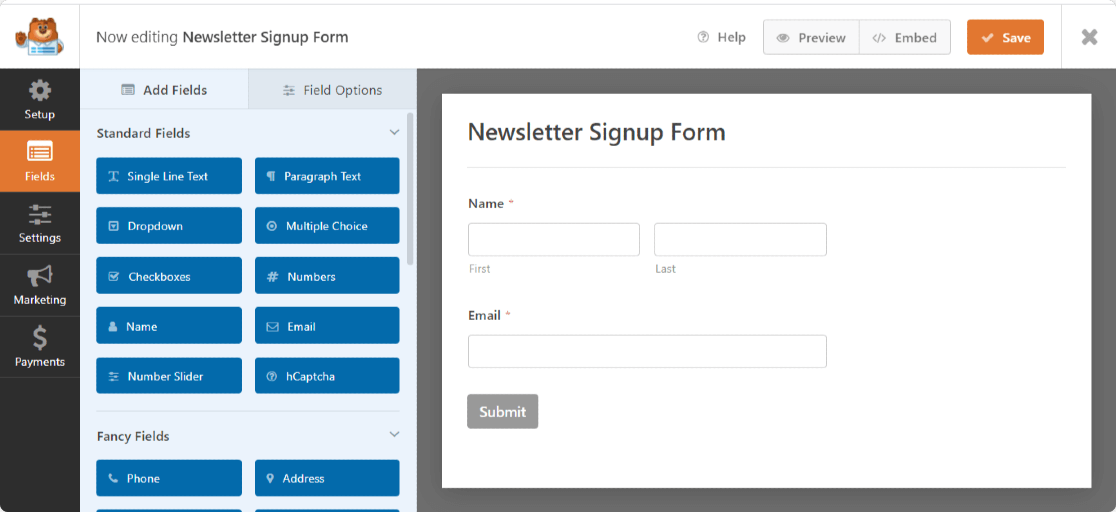
Di sini, Anda dapat menambahkan bidang tambahan dengan menyeretnya dari panel sebelah kiri ke panel sebelah kanan.
Kemudian, klik pada bidang untuk membuat perubahan apa pun. Anda juga dapat mengeklik bidang formulir dan menyeretnya untuk mengatur ulang urutan pada formulir berlangganan Mailchimp Anda.
Salah satu bidang formulir yang paling penting untuk dipertimbangkan untuk ditambahkan ke formulir pendaftaran Mailchimp Anda adalah bidang Perjanjian GDPR .
Bidang formulir ini membantu Anda membuat formulir yang sesuai dengan GDPR dengan memberi pengunjung situs Anda cara eksplisit untuk menyetujui penyimpanan informasi pribadi mereka dan mengirimkan materi pemasaran email kepada mereka.
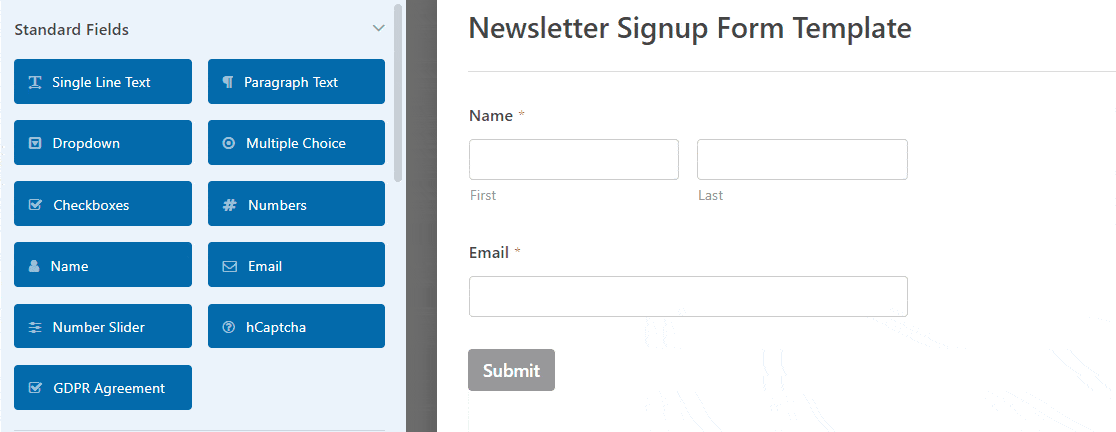
Ingatlah bahwa yang harus Anda lakukan hanyalah mengeklik bidang formulir untuk mengubah bahasa default yang dimiliki bidang formulir GDPR.
Untuk menggunakan bidang formulir GDPR, Anda harus pergi ke WPForms » Pengaturan dan klik pada kotak centang Penyempurnaan GDPR .
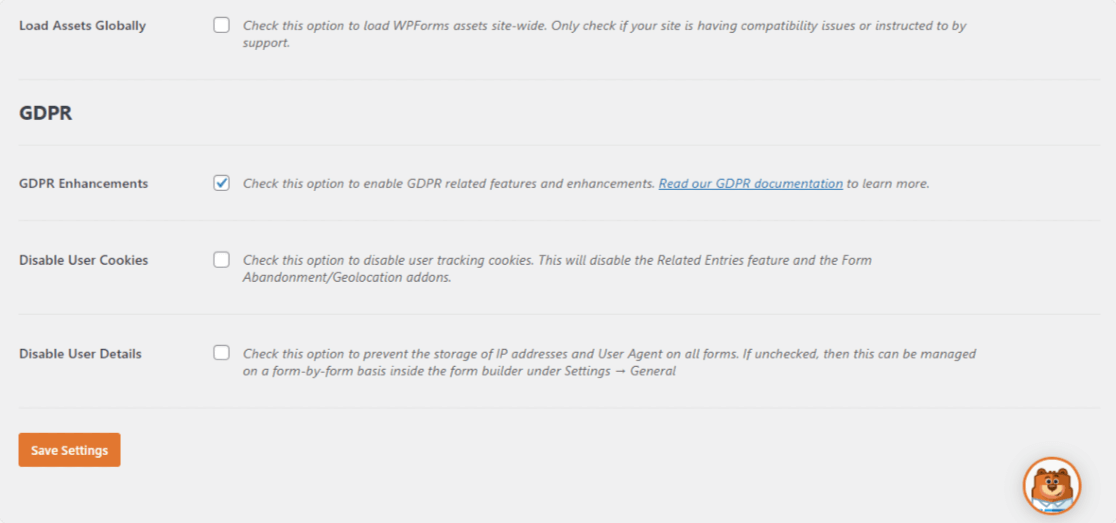
Dengan melakukan ini, Anda akan mengaktifkan fitur peningkatan GDPR yang tersedia WPForms bagi Anda untuk membuat kepatuhan dengan GDPR menjadi lebih mudah.
Bahkan, Anda akan dapat:
- Nonaktifkan cookie pengguna
- Nonaktifkan detail pengguna, yang mencakup alamat IP dan data Agen Pengguna
- Akses bidang formulir GDPR untuk formulir WordPress Anda
Setelah Anda selesai menyesuaikan formulir, klik Simpan .
Sekarang, kita akan melihat bagaimana mengonfigurasi pengaturan Mailchimp sehingga Anda dapat menghubungkan formulir pendaftaran ke layanan buletin Anda.
Langkah 4: Hubungkan Formulir Anda ke Mailchimp
Untuk menghubungkan formulir pendaftaran buletin Anda ke Mailchimp, buka Pemasaran » Mailchimp .
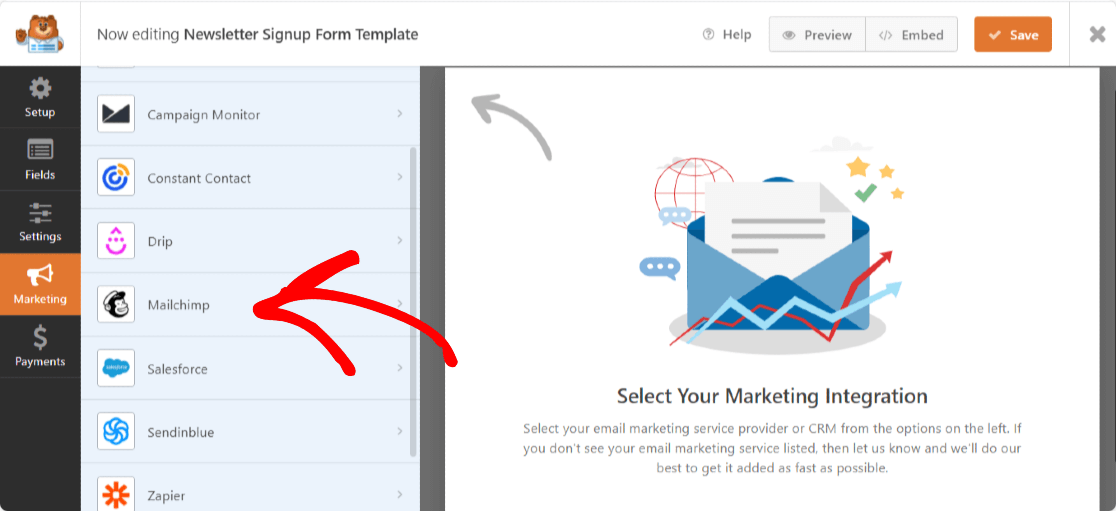

Selanjutnya, klik Tambahkan Koneksi Baru .
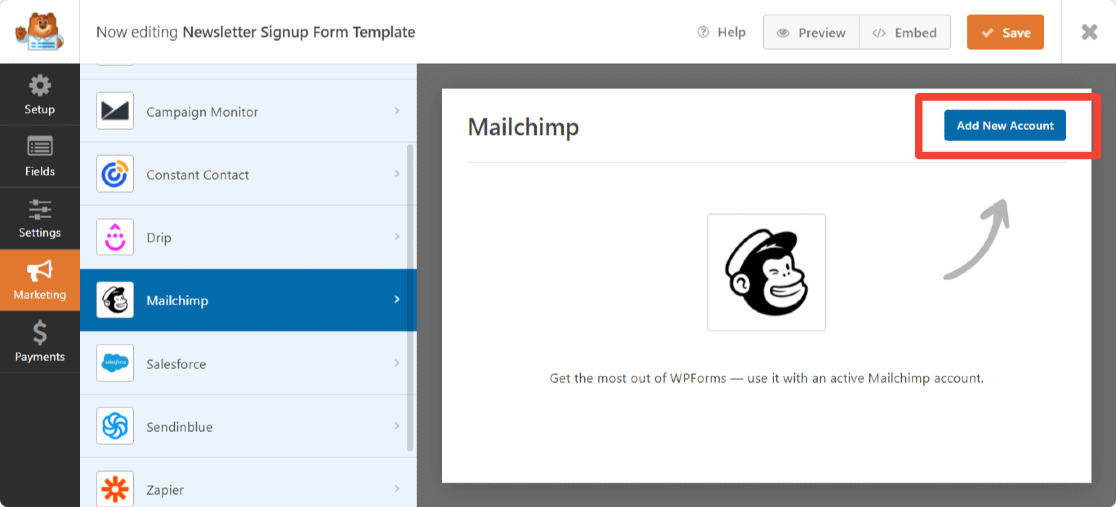
Sebuah kotak akan muncul meminta Anda untuk menambahkan kunci API Mailchimp dan Nama Panggilan Akun.
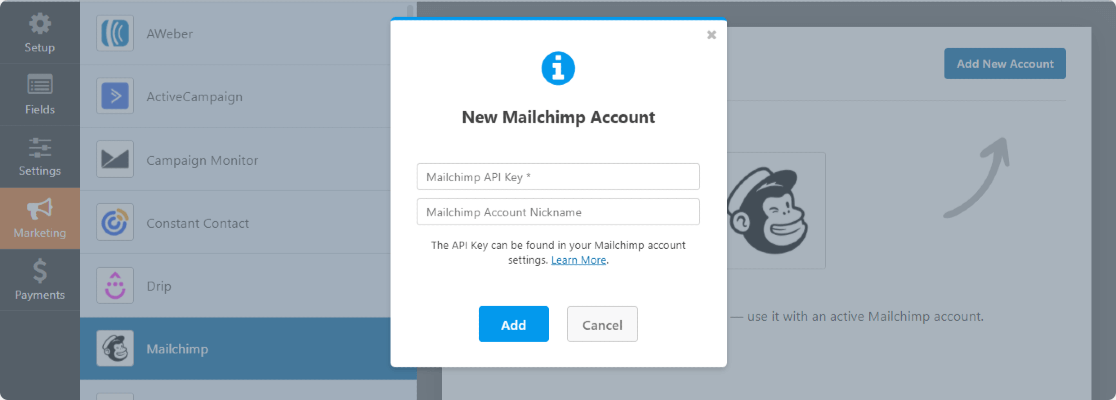
Anda bisa mendapatkan kunci API Mailchimp dengan masuk ke akun Mailchimp Anda. Salin-tempel Kunci API Mailchimp Anda di bidang yang wajib diisi.
Masukkan nama akun sesuai pilihan Anda, karena ini hanya untuk referensi Anda, dan klik tombol Tambah .
Setelah mengklik, satu pop lagi akan muncul meminta untuk Masukkan nama panggilan koneksi. Di sini juga Anda dapat menambahkan nama apa pun sesuai pilihan Anda .
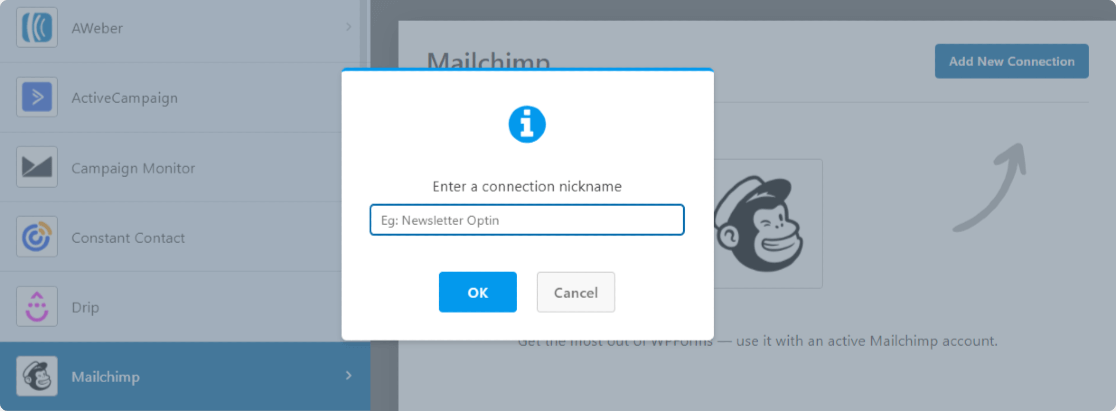
Setelah Anda memasukkan nama koneksi Anda, sebuah jendela baru akan muncul. Di sini Anda dapat:
- Pilih akun Mailchimp Anda
- Pilih daftar email yang Anda ingin orang-orang ditambahkan ketika mereka berlangganan
- Klik pada dropdown Alamat Email dan bidang formulir lain yang ingin Anda tambahkan ke akun Mailchimp Anda ketika seseorang berlangganan
- Aktifkan logika bersyarat jika itu berlaku untuk formulir Anda
- Aktifkan opsi keikutsertaan ganda jika Anda mau
- Tandai pelanggan sebagai VIP
- Perbarui profil jika kontak ini sudah ada di audiens
- Beri tahu pengguna bahwa mereka sudah berlangganan
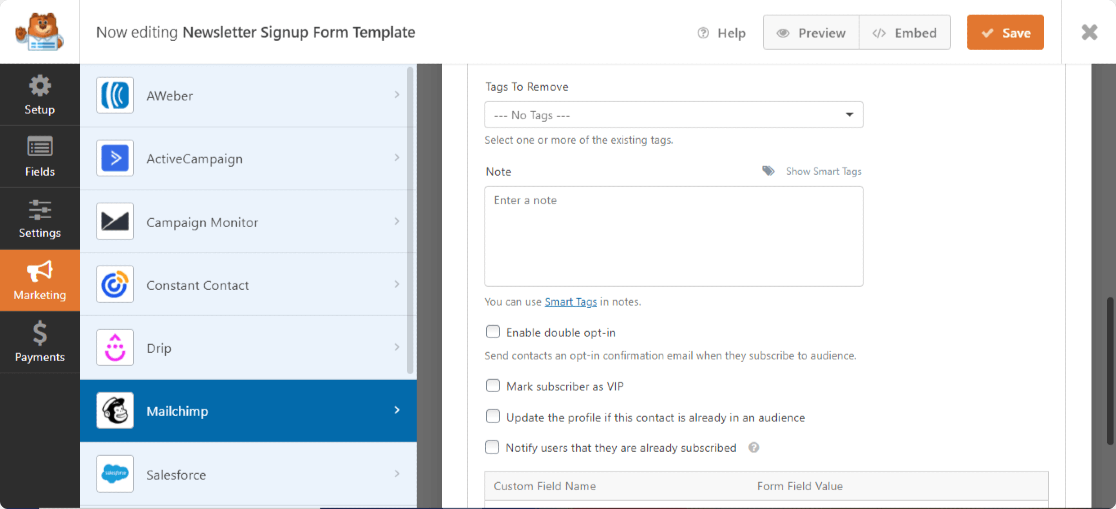
Jika Anda tertarik untuk membiarkan pengunjung situs Anda memilih milis yang ingin mereka ikuti, lihat panduan bermanfaat kami tentang cara mengizinkan pengguna memilih daftar Mailchimp.
Setelah mengonfigurasi pengaturan ini, klik Simpan .
Langkah 5: Konfigurasikan Pemberitahuan Formulir Berlangganan Anda
Pemberitahuan adalah cara yang bagus untuk mengirim email setiap kali formulir berlangganan Anda dikirimkan di situs web Anda.
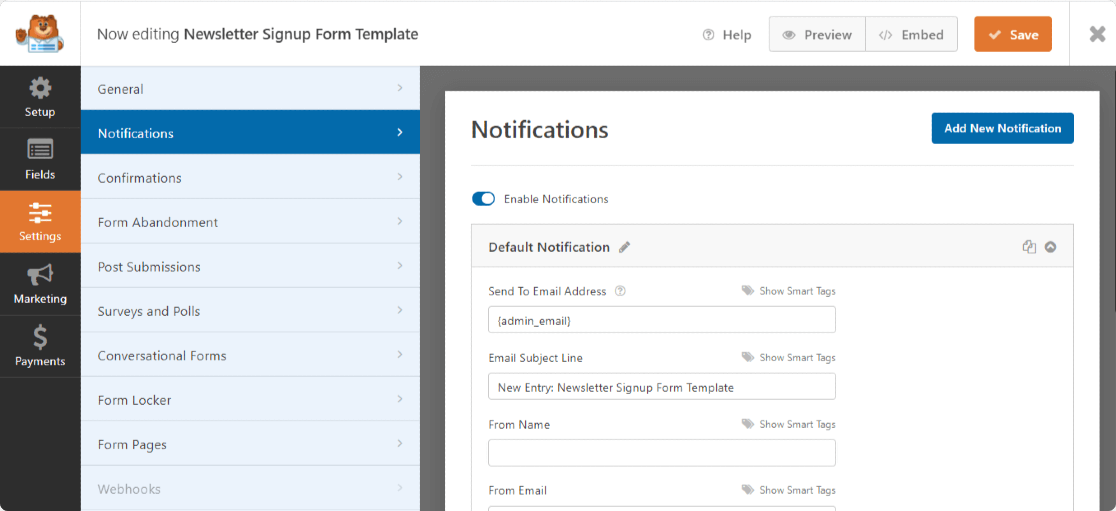
Anda dapat mengirim email ke diri Anda sendiri, yang dilakukan WPForms secara otomatis kecuali Anda menonaktifkan pemberitahuan formulir.
Anda juga dapat mengirim pemberitahuan ke anggota tim Anda dengan menambahkan email mereka ke bidang Kirim ke Alamat Email .
Selain itu, jika Anda menggunakan tag cerdas, Anda bahkan dapat mengirim pemberitahuan formulir kepada pengunjung situs Anda untuk memberi tahu mereka bahwa formulir mereka telah diterima.
Untuk bantuan dengan langkah ini, lihat dokumentasi kami tentang cara mengatur pemberitahuan formulir di WordPress.
Langkah 6: Konfigurasikan Konfirmasi Formulir Berlangganan Anda
Konfirmasi adalah cara yang bagus untuk memberi tahu pengunjung situs Anda segera bahwa formulir mereka telah dikirimkan.
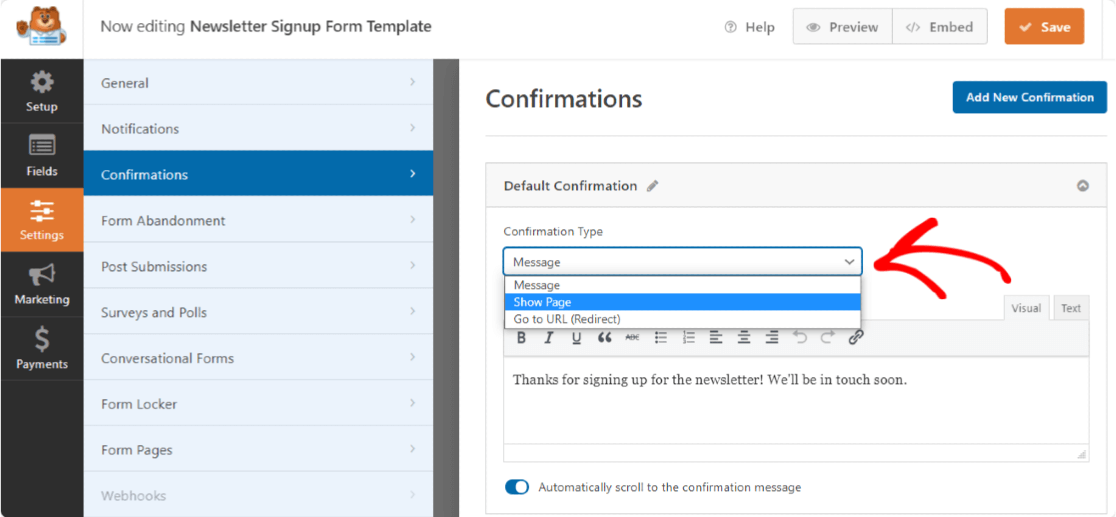
WPForms memungkinkan Anda memilih dari 3 jenis konfirmasi:
- Pesan. Jenis konfirmasi ini akan menampilkan pesan sederhana setelah pengunjung situs mengirimkan formulir mereka, memberi tahu mereka bahwa formulir mereka telah diproses.
- Tampilkan Halaman. Jenis konfirmasi ini akan membawa pengunjung situs ke halaman web tertentu di halaman web Anda. Untuk bantuan dengan langkah ini, lihat tutorial kami tentang mengarahkan pengunjung situs ke halaman terima kasih, serta panduan kami untuk membuat halaman Terima Kasih yang efektif.
- Pergi ke URL (Pengalihan). Jenis konfirmasi terakhir ini akan mengirimkan pengunjung situs ke situs web yang berbeda.
Untuk petunjuk langkah demi langkah, lihat dokumentasi ini tentang menyiapkan konfirmasi formulir.
Langkah 7: Tambahkan Formulir Berlangganan Mailchimp ke Situs WordPress Anda
Setelah Anda membuat formulir berlangganan Mailchimp, Anda perlu menambahkannya ke situs Anda.
WPForms memungkinkan Anda untuk menambahkan formulir Anda di beberapa lokasi, termasuk posting blog Anda, halaman, dan bahkan sebagai widget bilah sisi.
Anda dapat menyematkan formulir Anda dengan wizard Sematkan atau menggunakan blok WPForms di editor blok. Dengan cara apa pun, Anda dapat menyematkan formulir tanpa menambahkan kode khusus apa pun.
Buka halaman/postingan di mana Anda ingin menampilkan formulir Anda. Sekarang klik ikon "+" dan cari blok WPForms di editor blok.
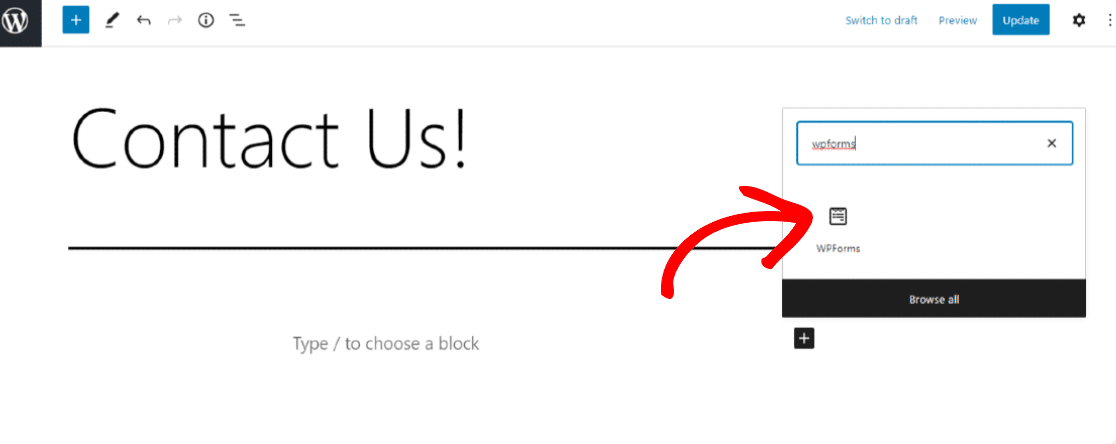
Klik blokir WPForms dan pilih formulir berlangganan yang ingin Anda sematkan di halaman/postingan.
Ini adalah bagaimana Formulir Berlangganan Mailchimp Anda akan terlihat di situs web Anda.
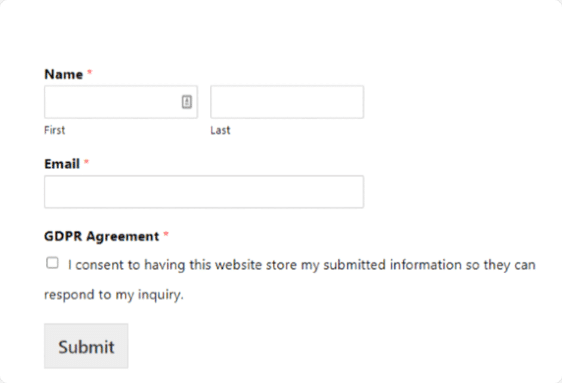
Pikiran Terakhir tentang Formulir Berlangganan Mailchimp
Dan di sana Anda memilikinya! Anda sekarang tahu cara membuat formulir berlangganan Mailchimp di WordPress untuk membantu Anda membuat daftar email yang lebih besar dan mengembangkan bisnis Anda. Lihat daftar integrasi Mailchimp kami untuk melihat trik Mailchimp yang lebih rapi.
Jika Anda menginginkan cara untuk meningkatkan konversi formulir dan mendorong lebih banyak pengunjung situs untuk berlangganan ke daftar email Anda, pertimbangkan untuk memberikan peningkatan konten kepada pelanggan sebagai ganti alamat email mereka.
Anda mungkin juga ingin membaca beberapa posting terkait Mailchimp lainnya yang telah kami tulis:
- WPForms vs Pembuat Formulir Mailchimp: Mana Yang Harus Anda Gunakan?
- 5 Alternatif Mailchimp Yang Lebih Kuat (+Dukungan Lebih Baik)
Jadi, apa yang Anda tunggu? Mulailah dengan plugin formulir WordPress paling kuat hari ini.
Dan jangan lupa, jika Anda menyukai artikel ini, silakan ikuti kami di Facebook dan Twitter.
